笔记本插上耳机没声音是怎么回事 Win10电脑耳机插上没声音如何解决
更新时间:2024-03-08 14:45:26作者:xiaoliu
有很多用户反映在使用Win10电脑时,当他们插上耳机时却没有声音,这个问题困扰了许多用户,让他们无法享受到音乐、电影或游戏带来的沉浸体验。为什么会出现这种情况呢?究竟应该如何解决这个问题呢?在本文中我们将探讨这个问题的原因,并提供一些解决方案,帮助大家摆脱耳机无声的困扰。
方法如下:
1.先点击开始按钮;

2.然后点击设置;
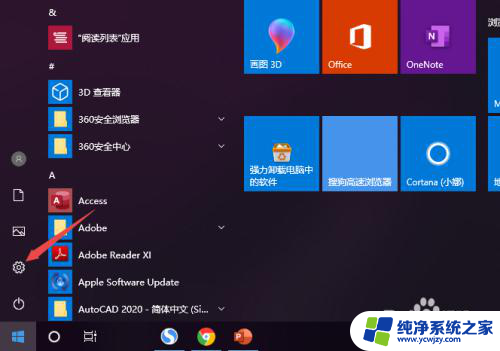
3.之后点击系统;
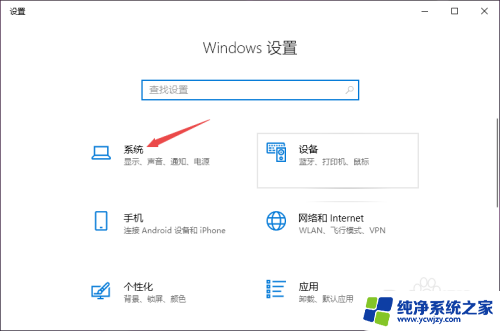
4.然后点击声音;
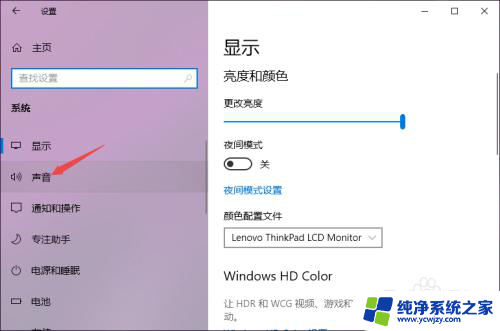
5.之后点击声音控制面板;
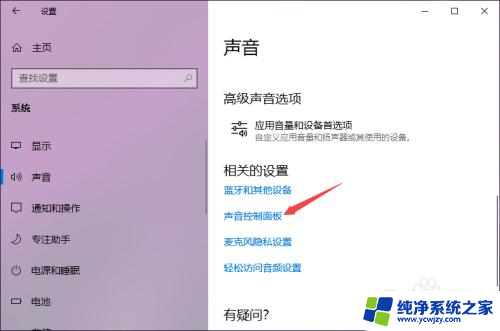
6.之后点击扬声器,然后点击属性;
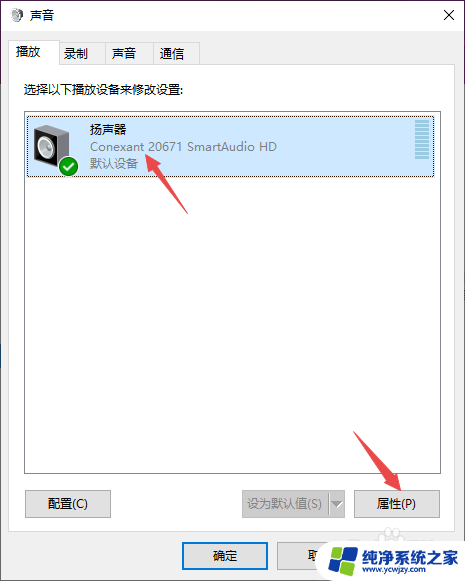
7.之后点击级别,然后将级别里面的滑动按钮向右滑动;
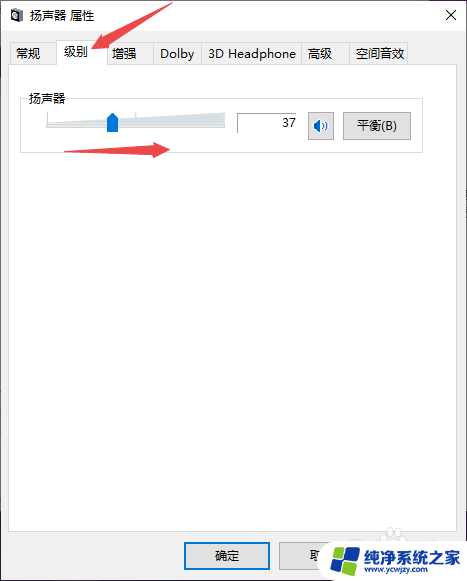
8.最后,点击确定按钮即可。
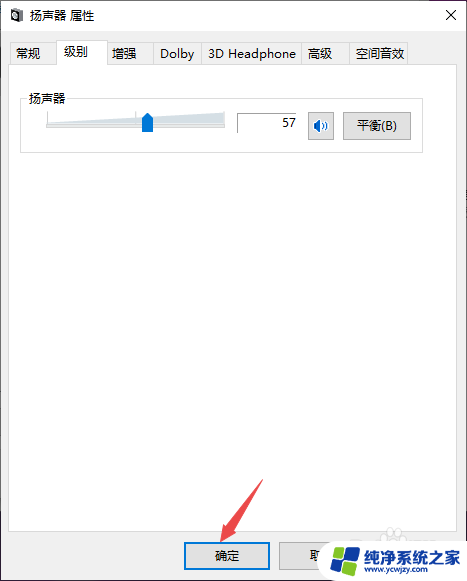
以上就是笔记本插上耳机没有声音是怎么回事的全部内容,如果遇到这种情况,可以根据以上操作进行解决,非常简单快速,一步到位。
笔记本插上耳机没声音是怎么回事 Win10电脑耳机插上没声音如何解决相关教程
- win10耳机插电脑没声音没有realtek win10笔记本电脑插上耳机没有声音是怎么回事
- 耳机插后边没声音 Win10电脑插上耳机没声音怎么解决
- 台式耳机没声音 Win10电脑插上耳机没声音怎么解决
- w10耳机没声音怎么设置 Win10电脑插上耳机无声音解决方法
- 电脑音响怎么没有声音 Win10电脑插上耳机没声音怎么解决
- 耳机插上去怎么没有声音 Win10电脑插上耳机无声怎么办
- 插线耳机连笔记本没声音 Win10电脑插上耳机没有声音如何设置
- 耳机插上电脑后电脑没反应 win10耳机插上没声音怎么办
- 插了耳机没声音 Win10电脑插上耳机无声音怎么办
- win10前置耳机没有声音 win10耳机插上电脑没有声音怎么设置
- win10没有文本文档
- windows不能搜索
- 微软正版激活码可以激活几次
- 电脑上宽带连接在哪里
- win10怎么修改时间
- 搜一下录音机
win10系统教程推荐
win10系统推荐